Dieses wunderschöne Tutorial durfte ich mit der Erlaubnis von Jolsci übersetzen.
Das TUT könnt Ihr hier finden:
Köszönöm Jolsci, hogy lehetővé tette számomra, hogy lefordítsam ezeket a csodálatos oktatóanyagokat !!!
Georgina
..... und eine Personentube.
Ich arbeite mit PSP X8 - dieses TUT kann aber problemlos mit allen anderen Versionen gebastelt werden.
Wenn bei Bild - Größe ändern nicht dazu geschrieben wird immer ohne Haken bei Größe aller Ebenen anpassen.
Einstellen - Schärfe - Scharfzeichnen wird nicht extra erwähnt - nach persönlichem Ermessen.
VG Farbe = Vordergrundfarbe, HG = Hintergrundfarbe.Das Auswahlwerkzeug (K) wird immer mit der Taste M deaktiviert.
Filter :
Mehdi - Wavy Lab 1.1, Weaver
AAA Filters - Custom
AAA Frames - Foto Frame, Texture Frame
Flaming Pear - Flexify 2
VM Distorsion - Gear
AP [Lines] - Lines - Silver-Lining
Öffne die Tuben und eine transparente Ebene - Größe 900 x 600 Pixel.
Stelle die VG Farbe auf eine dunkle Farbe - die HG Farbe auf eine helle Farbe.
Punkt 1:
Aktiviere die Ebene - Effekte - Plugins - Mehdi - Wavy Lab 1.1 - als dritte Farbe von rechts eine passende alternative Farbe :
Einstellen - Unschärfe - Gaußsche Unschärfe - Radius 30.
Effekte - Plugins - VM Distorsion - Gear :
Effekte - Plugins - Mehdi - Weaver :
Effekte - Kanteneffekte - Stark nachzeichnen.
Punkt 2:
Ebene duplizieren - Effekte - Plugins - AAA Frames - Texture Frame :
Auswahl - Auswahl alles - Auswahl verkleinern um 50 Pixel.
Den Entf Button drücken - Auswahl umkehren.
Effekte - 3D Effekte - Schlagschatten :
Effekte - 3D Effekte - Innenfase :
Auswahl aufheben.
Punkt 3:
Effekte - Bildeffekte - Nahtloses Kacheln - Standardwerte,
Auswahl - Auswahl alles - Auswahl verkleinern um 50 Pixel.
Auswahl umkehren - aktiviere die Ebene Raster 1 - Auswahl in Ebene umwandeln.
Aktiviere die Ebene darüber - Zusammenfassen - Nach unten zusammenfassen.
Auswahl aufheben - Effekte - Nahtloses Kacheln :
Punkt 4:
Ebene duplizieren - Effekte - Plugins - Flaming Pear - Flexify 2 :
Bild - Größe ändern auf 90 %.
Ebene duplizieren - Bild - Spiegeln - Vertikal - Zusammenfassen - Nach unten zusammenfassen.
Auswahl - Auswahl alles - Auswahl verkleinern um 50 Pixel.
Effekte - Reflexionseffekte - Spiegelrotation - Standardwerte.
So sieht es nun aus :
Punkt 5:
Aktiviere die Ebene darunter - Ebene duplizieren - nach oben im Ebenenmanager schieben.
Effekte - Plugins - Flaming Pear - Flexify 2 :
Ebene duplizieren - Bild - Spiegeln - Vertikal und Horizontal - Zusammenfassen - Nach unten zusammenfassen.
Punkt 6:
Aktiviere die unterste Ebene - Effekte - Textureffekte - Flechten - als Farbe die VG Farbe :
Aktiviere die oberste Ebene - kopiere die Tube joldísz - als neue Ebene einfügen - eventuell kolorieren.
Aktiviere das Auswahlwerkzeug (K) - stelle den Position x Wert auf 804 und den Position y Wert auf 13 :
Ebene duplizieren - Bild - Spiegeln - Vertikal - Zusammenfassen - Nach unten zusammenfassen.
Punkt 7:
Bild - Rand hinzufügen - 2 Pixel - Symmetrisch - VG Farbe.
Bild - Rand hinzufügen - 2 Pixel - Symmetrisch - weiß.
Bild - Rand hinzufügen - 2 Pixel - Symmetrisch - VG Farbe.
Bild - Rand hinzufügen - 2 Pixel - Symmetrisch - weiß.
Bild - Rand hinzufügen - 45 Pixel - Symmetrisch - VG Farbe.
Punkt 8:
Klicke mit dem Zauberstab in den letzten Rand - Auswahl umkehren - Effekte - 3D Effekte - Schlagschatten :
Auswahl aufheben - die Schattenebene nach oben im Ebenenmanager schieben.
Effekte - Plugins - AP [Lines] - Lines - Silver-Lining :
Effekte - Kanteneffekte - Stark nachzeichnen.
Zusammenfassen - Sichtbare zusammenfassen.
Punkt 9:
Effekte - Plugins - AAA Frames - Foto Frame :
Effekte - Plugins - AAA Filters - Custom - auf Sharp klicken und dann auf O.K.
Kopiere die Personentube - als neue Ebene einfügen - Größe anpassen an ihren Platz schieben.
Einen Schlagschatten nach Geschmack zufügen.
Zusammenfassen - Alle zusammenfassen.
Füge noch Dein WZ, das © des Künstlers ein - verkleinere das Bild auf 950 Pixel und speichere es als jpg Datei ab !!!
Diese wunderschönen Bilder wurden im https://pspdreamcatcher.xobor.de/ Forum - getestet - vielen lieben Dank dafür !!!










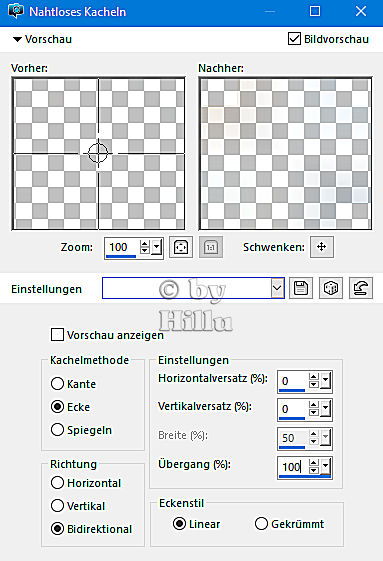






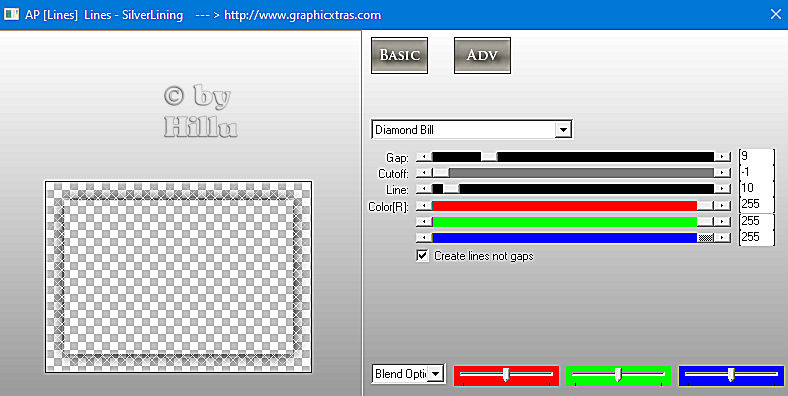




Keine Kommentare:
Kommentar veröffentlichen